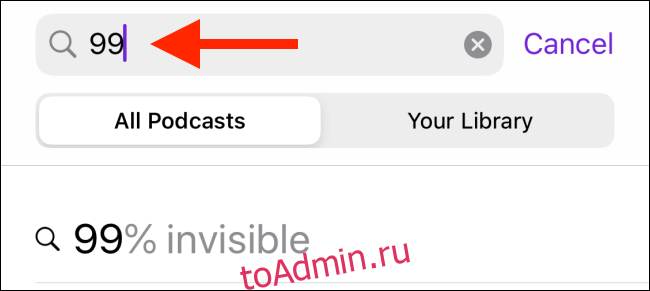Кто-то недавно рекомендовал вам послушать подкаст? Если бы вы ответили: «Что такое подкаст?» у нас есть ответ и многое другое! Вот ускоренный курс по подкастам и о том, как их слушать на своем смартфоне.
Оглавление
Что такое подкаст?
Думайте о подкастах как об интернет-радио или аудиосерии. Это шоу, которые регулярно выпускают новые серии, которые вы можете слушать через приложение на своем телефоне.
Как и блоги, подкасты (в основном) также свободно размещаются на своих собственных веб-сайтах. Хотя это отлично подходит для независимых авторов, это может сбить с толку подкасты для начинающих слушателей.
Вы можете найти один и тот же подкаст в сотнях приложений для подкастов и на веб-сайтах. Однако некоторые из них предназначены исключительно для определенных платформ (например, Spotify) или приложений.
В этой статье мы рассмотрим подкасты, которые бесплатно доступны в виде RSS-каналов и которые вы можете слушать в любом приложении для подкастов.
Все, что вам нужно, чтобы начать слушать, — это приложение для подкастов. Найдите нужный подкаст, подпишитесь на него, и приложение автоматически загрузит для вас новые выпуски в фоновом режиме.
Нажмите кнопку «Воспроизвести», чтобы прослушать выпуск.
Как управлять подкастами на iPhone и iPad
Если у вас есть iPhone или iPad, вы можете использовать встроенный Приложение подкасты для начала. Как только вы освоите его, вы можете перейти к более многофункциональному стороннему приложению для подкастов (о котором мы расскажем ниже).
Подпишитесь на подкасты и загрузите их в приложении «Подкасты»
Открыть Приложение подкасты на вашем iPhone или iPad. Коснитесь вкладки «Обзор», чтобы найти новые подкасты, которые могут вам понравиться.
Если у вас уже есть подкаст или кто-то порекомендовал вам его, коснитесь вкладки «Поиск» и введите название подкаста.
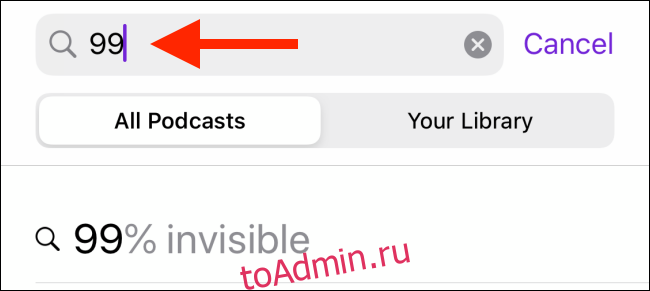
Когда вы найдете нужный подкаст, коснитесь его.
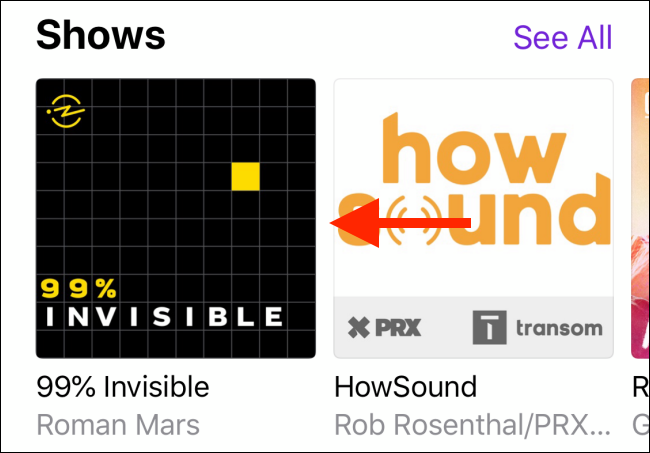
Далее вы видите описание подкаста и список выпусков. Вам не нужно подписываться на подкаст, чтобы воспроизвести выпуск или добавить несколько выпусков в свою библиотеку.
Коснитесь выпуска, чтобы воспроизвести его, или коснитесь знака «плюс» (+) рядом с выпуском, чтобы добавить его в свою библиотеку. Вы можете сделать это для пары подкастов, пока не определитесь, что вам нравится.
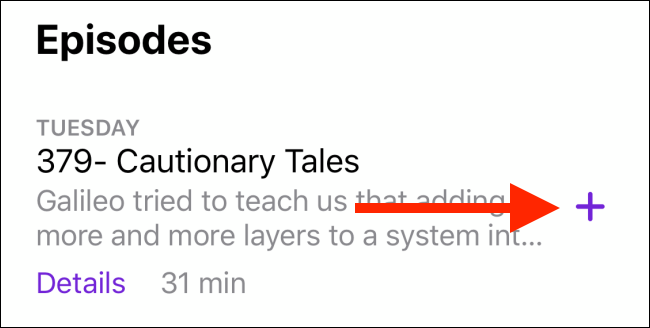
Чтобы подписаться на подкаст, просто нажмите «Подписаться». Приложение «Подкасты» отобразит новые выпуски в разделе «Слушать». Новые выпуски подкастов, на которые вы подписаны, автоматически загружаются в фоновом режиме.
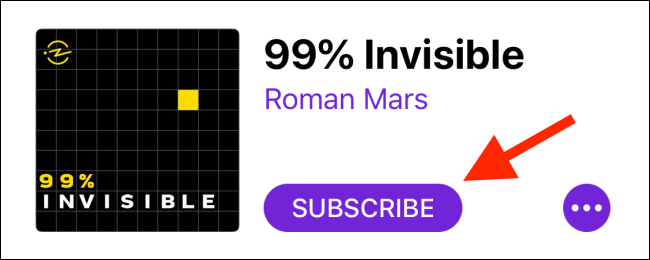
Если вы хотите загрузить конкретный выпуск, коснитесь знака плюс (+) рядом с выпуском, чтобы добавить его в свою библиотеку. Как и в случае с приложением Apple Music, появляется значок загрузки; коснитесь его, чтобы сохранить выпуск на свой телефон или планшет.
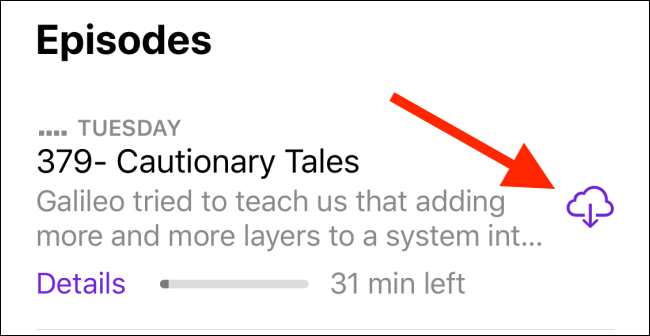
Воспроизведение и удаление подкастов в приложении «Подкасты»
После того, как вы подпишетесь на несколько подкастов или добавите эпизоды в свою библиотеку, самое время начать их слушать.
Коснитесь вкладки «Слушать сейчас». Здесь вы видите все последние выпуски подкастов, на которые вы подписаны. Коснитесь подкаста, чтобы воспроизвести последний выпуск, или нажмите кнопку «Эпизоды» под подкастом, чтобы увидеть все доступные выпуски в очереди.
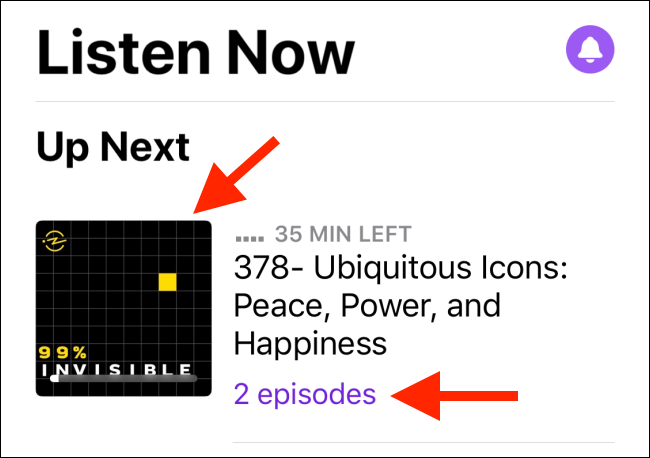
После начала подкаста вы можете коснуться панели «Сейчас исполняется», чтобы открыть экран воспроизведения.
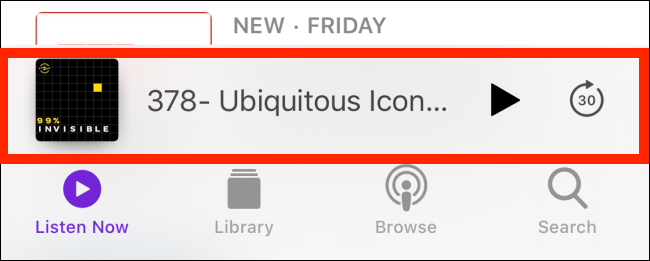
Здесь вы можете пропустить, изменить скорость подкаста и многое другое.
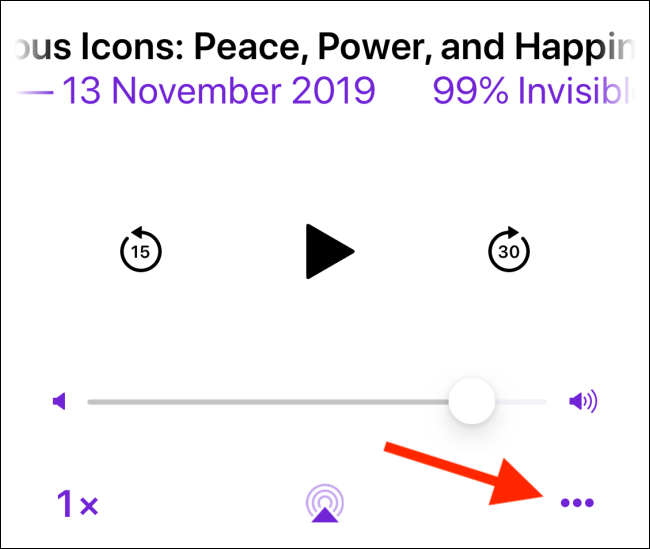
В приложении «Подкасты» также есть функция очереди. Если вы знаете, какой выпуск вы хотите воспроизвести следующим, нажмите кнопку «Меню», а затем нажмите «Воспроизвести далее» или «Воспроизвести позже» на листе «Поделиться».
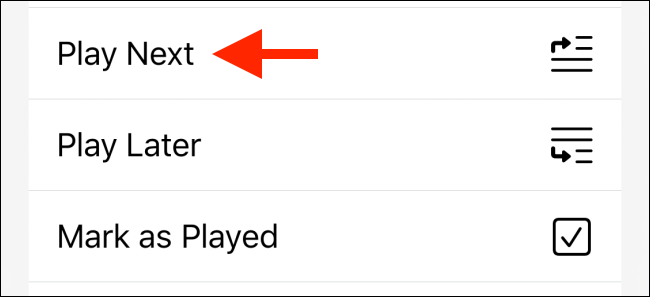
На экране «Сейчас исполняется» вы можете провести пальцем вверх, чтобы открыть таймер сна, показать заметки, главы и раздел «Играю дальше». Здесь вы можете управлять очередью. Используйте значки ручки, чтобы изменить порядок следующих выпусков.

Чтобы управлять загруженными эпизодами, перейдите на вкладку «Библиотека» и нажмите «Загруженные эпизоды».
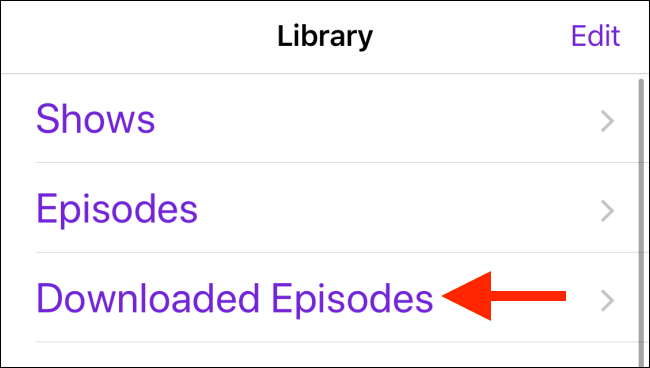
Чтобы удалить выпуск, проведите по нему влево и нажмите «Удалить».
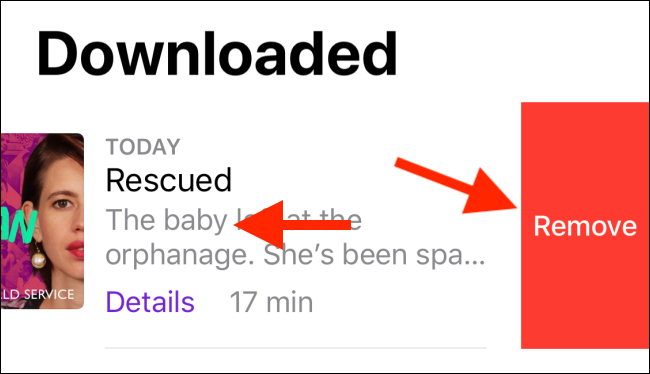
Чтобы отказаться от подписки на подкаст, откройте страницу подкаста и нажмите кнопку «Меню».
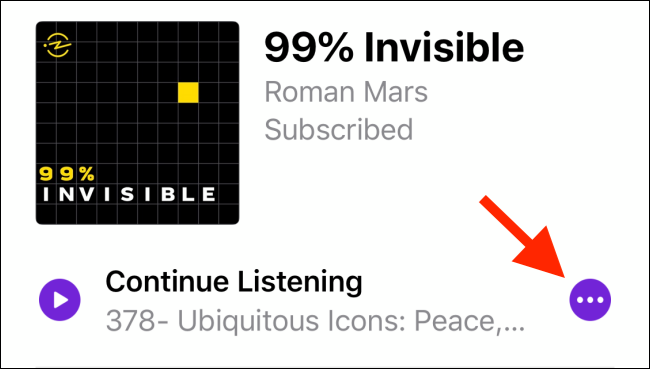
Нажмите «Отписаться» на листе общего доступа.
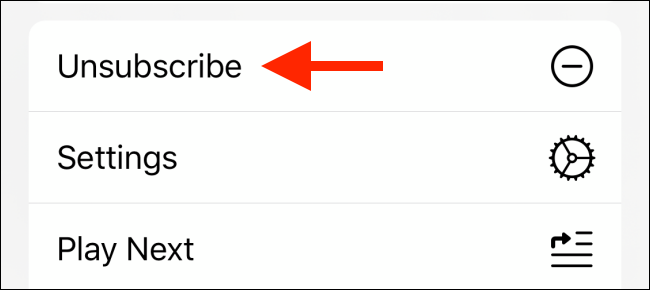
Альтернативные подкасты для iPhone и iPad
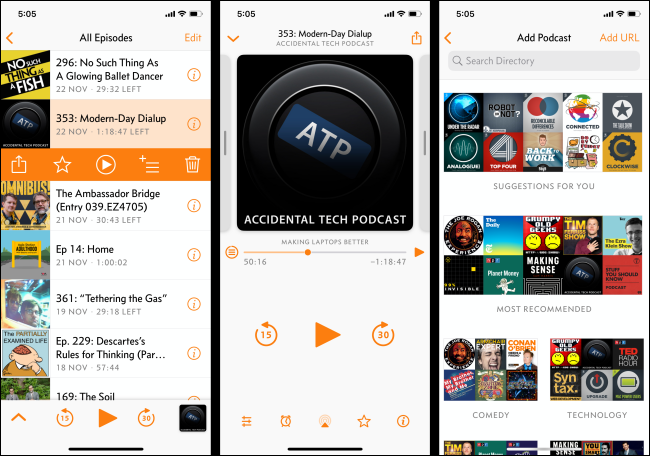
Есть много отличных приложений для подкастов, которые вы можете использовать на своем iPhone или iPad. Лучшее для вас зависит от ваших потребностей и вкуса. Нравится наш родственный сайт, мы рекомендуем Пасмурная погода. Он прост в использовании, но обладает мощными функциями.
Если вам нужно кроссплатформенное приложение, мы рекомендуем Карманные слепки. Вы также можете слушать подкасты на своем Mac, если он работает под управлением macOS Catalina.
Как слушать подкасты на Android
К сожалению, для Android нет встроенного приложения для подкастов. В приложении Google Search есть встроенная функция подкастов, которая позволяет подписываться на подкасты и слушать их. Вы также можете скачать Приложение Google Подкасты если вы хотите иметь более сплоченную структуру.
Однако, если вы собираетесь загрузить приложение для подкастов из Play Store, мы рекомендуем вам использовать Карманные слепки. Он существует уже много лет, и теперь большинство функций доступны бесплатно.
Pocket Casts имеет богатый каталог подкастов и простой в использовании интерфейс. Он также включает в себя такие функции, как удаление тишины, увеличение громкости и управление списком воспроизведения (которое вы можете настроить).
Как управлять подкастами в Pocket Casts
После установки приложения Pocket Casts перейдите в раздел «Discover» и просмотрите его. Нажмите «Поиск подкастов» в верхней части экрана, если вы хотите найти определенный подкаст.
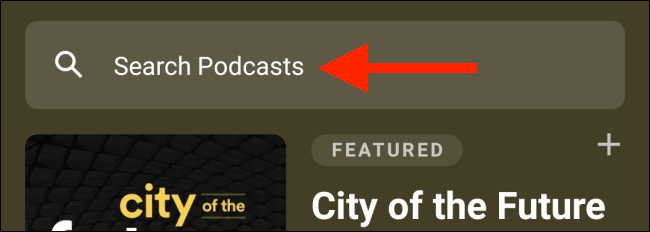
Нажмите кнопку «Воспроизвести» рядом с любым выпуском подкаста, который хотите послушать.
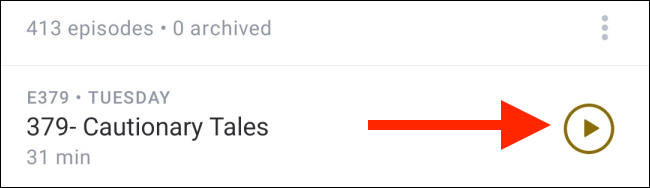
Когда вы найдете понравившийся подкаст, нажмите «Подписаться», чтобы добавить его на вкладку «Подкасты».
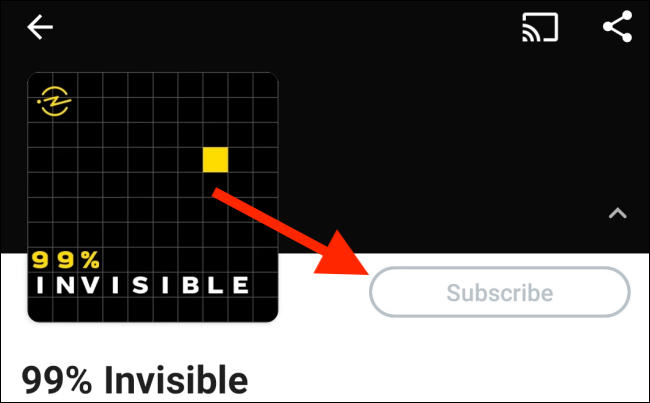
В отличие от других клиентов подкастов, Pocket Casts не загружает новые выпуски подкастов автоматически в фоновом режиме.
Чтобы включить эту функцию, перейдите на вкладку «Профиль» и коснитесь значка «Настройки».
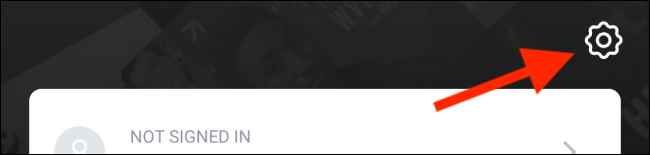
В появившемся списке нажмите «Автозагрузка».
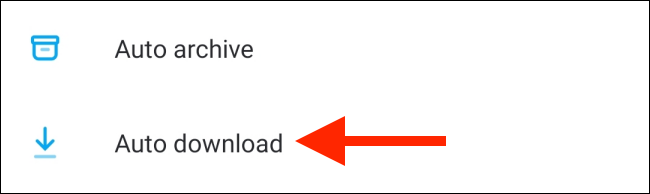
Включите опцию «Новые эпизоды», и теперь Pocket Casts будет автоматически загружать новые эпизоды из ваших подписок в фоновом режиме.
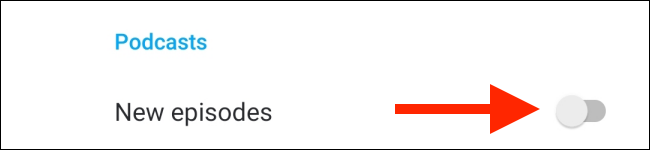
Если вы предпочитаете самостоятельно управлять загрузками, перейдите к любому подкасту, а затем коснитесь заголовка эпизода для подробного просмотра. Здесь вы можете нажать кнопку «Загрузить», чтобы сохранить этот отдельный выпуск.
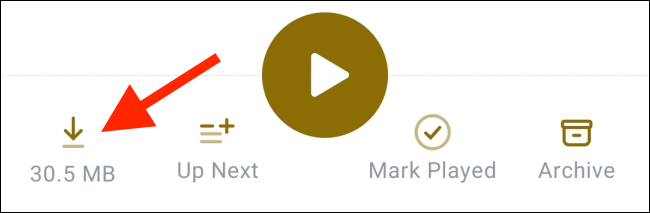
Воспроизведение и удаление подкастов в Pocket Casts
После настройки подписок перейдите на вкладку «Подкасты». Здесь вы видите сетку подкастов, на которые вы подписаны. Коснитесь подкаста, чтобы увидеть все доступные выпуски.
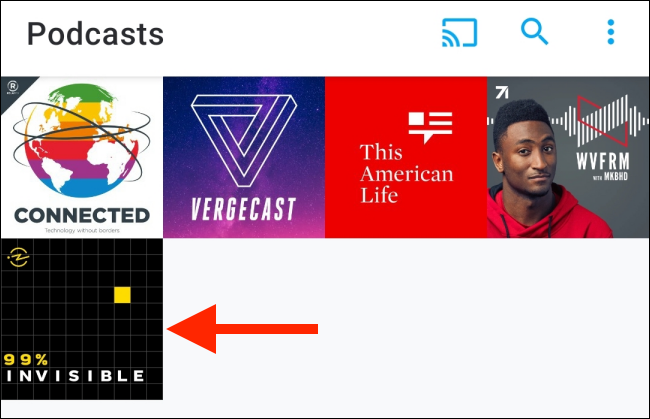
Нажмите кнопку воспроизведения, чтобы начать воспроизведение.
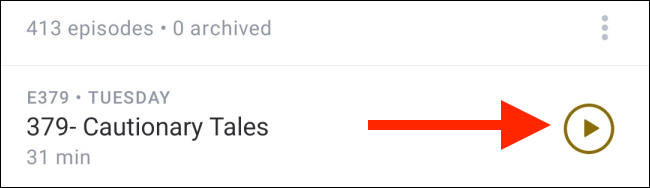
Внизу экрана появится панель «Сейчас исполняется»; коснитесь его, чтобы развернуть элементы управления воспроизведением.
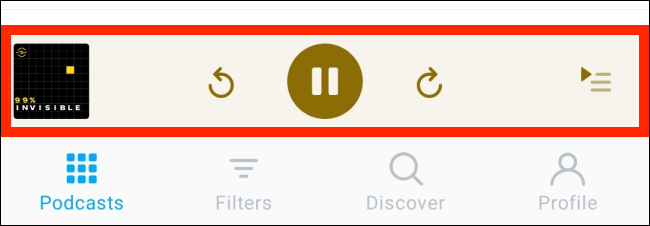
Здесь вы можете управлять эффектами воспроизведения, устанавливать таймер, просматривать заметки к шоу и многое другое.
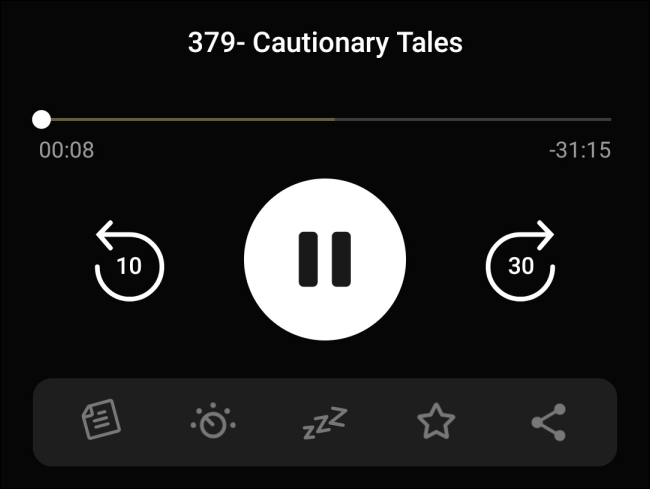
Pocket Casts также имеет звездную функцию очереди. Когда вы увидите эпизод, который хотите воспроизвести следующим, коснитесь его, чтобы перейти к подробному просмотру, а затем нажмите «Далее». Вы можете сделать это для нескольких эпизодов.
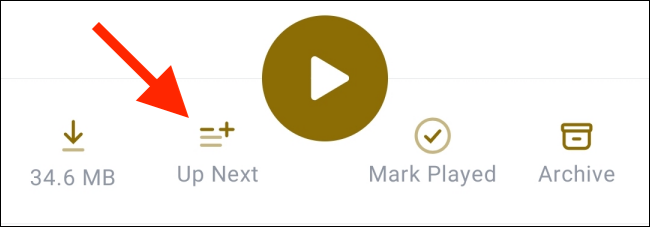
Вернитесь к экрану «Сейчас исполняется», а затем смахните вверх, чтобы увидеть очередь «Следующее». Здесь вы можете использовать значки «Обработка», чтобы изменить порядок очереди, или нажмите «Очистить очередь», чтобы удалить все предстоящие выпуски. Проведите пальцем влево, чтобы удалить отдельный выпуск из очереди.
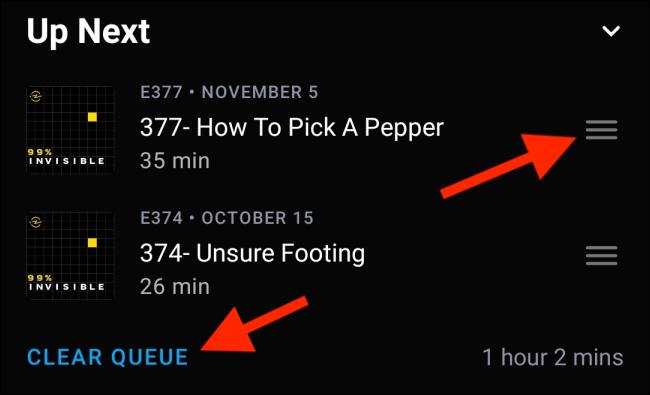
Чтобы управлять загруженными выпусками, нажмите вкладку «Профиль», а затем нажмите «Загрузки».
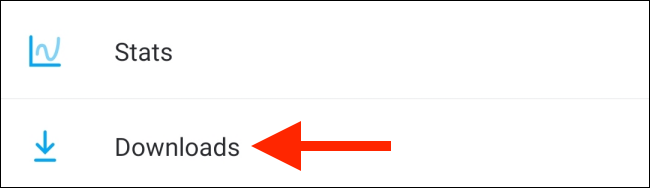
Проведите влево по загруженному выпуску, а затем нажмите кнопку «Удалить», чтобы удалить его.
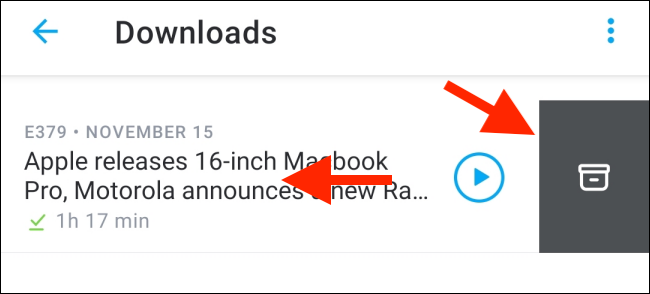
Вы также можете нажать кнопку «Меню» и перейти в раздел «Управление загруженными файлами», чтобы удалить все непросмотренные, воспроизводимые или проигранные эпизоды.
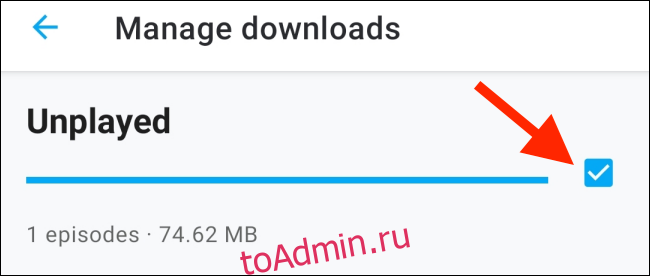
После того, как вы выберете эпизоды, которые хотите удалить, прокрутите вниз и нажмите «Удалить X эпизодов», где «X» — это количество выбранных эпизодов.
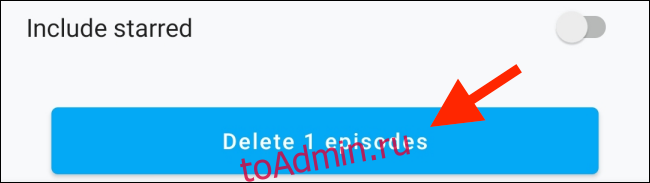
Чтобы отказаться от подписки на подкаст, откройте его страницу и коснитесь зеленой галочки. Во всплывающем окне нажмите «Отказаться от подписки» для подтверждения.
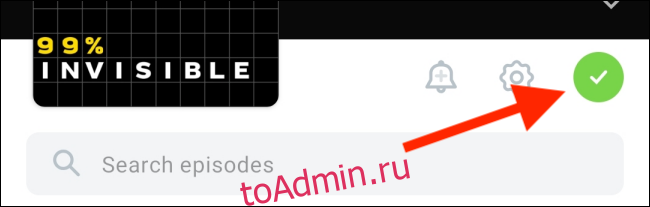
Альтернативные подкасты для Android
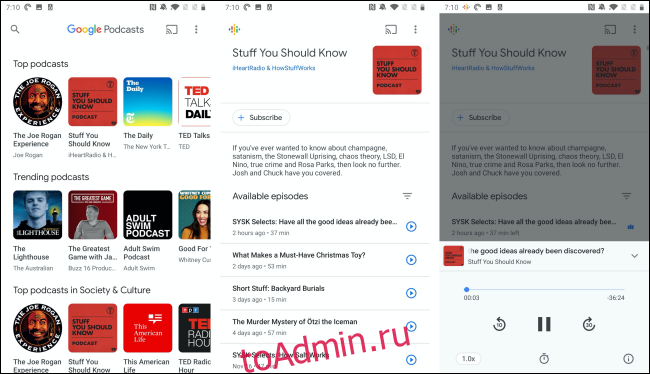
Помимо приложения Google Podcasts, вы также можете попробовать Подкаст наркоман. Этот универсальный клиент подкастов также поддерживает прямые трансляции, каналы SoundCloud, потоковую передачу на Twitch и многое другое. В Spotify и TuneIn Radio в приложениях также есть подкасты.
Чтобы узнать о дополнительных возможностях, взгляните на наш список лучших приложений для подкастов для Android.